- Um erro Xinput1_3.dll não encontrado no Windows 10 pode fazer com que certos programas parem de funcionar.
- Mais frequentemente, os usuários relataram Erro Xinput1_3.dll no GTA 5 ou ao jogar Call of Duty.
- Uma correção para este problema é instale a versão mais recente do DirectX, conforme explicado abaixo.
- No entanto, usar um fixador de DLL dedicado pode economizar muito tempo, em vez de tentar várias soluções.

XINSTALAR CLICANDO NO ARQUIVO DOWNLOAD
- Baixe a ferramenta de reparo Restoro PC que vem com tecnologias patenteadas (patente disponível aqui).
- Clique Inicia escaneamento para encontrar arquivos DLL que possam estar causando problemas no PC.
- Clique Reparar tudo para substituir DLLs quebradas por versões de trabalho
- Restoro foi baixado por 0 leitores este mês.
Muitos usuários do Windows encontraram várias mensagens de erro do Xinput1_3.dll, especialmente ao jogar jogos.
Existem muitas causas que podem desencadear esses erros, mas, muitas vezes, esses códigos de erro ocorrem quando os usuários iniciam um software ou um jogo.
O erro Xinput1_3.dll pode ser problemático e impedir que você execute seus jogos favoritos, portanto, você precisa agir e encontrar as soluções mais rápidas para resolver esse problema.
Existem algumas variações desse erro e aqui estão alguns problemas comuns relatados pelos usuários:
- A execução do código não pode prosseguir porque xinput1_3.dll não foi encontrado GTA 5 – Na maioria dos casos, você pode corrigir esse problema instalando DirectX do diretório de instalação do jogo.
- Xinput1_3.dll PES 2018 – Para corrigir o problema, é recomendável que você instale a versão mais recente do DirectX e verifique se isso ajuda.
- Xinput1_3.dll não foi encontrado – Este problema pode aparecer se o arquivo DLL não foi encontrado, mas você pode corrigir o problema simplesmente copiando-o de outro PC
Se você é um jogador, você deve estar ciente de que erro xinput1_3.dll também pode aparecer nos seguintes jogos:
- GTA V
- PUBG
- Cães adormecidos
- Fortnite
- Dias passados
- Assassin's Creed Ladino
- Chamada à açãoBlack Ops 2 / Fantasma
- Assistir cachorros
Todos os problemas mencionados podem ser corrigidos usando as técnicas descritas neste artigo.
Como faço para corrigir Xinput1_3.dll em jogos?
1. Use uma ferramenta de terceiros para corrigir arquivos DLL
A maneira mais fácil, em vez de dedicar tempo e esforço para descobrir a causa e uma possível correção, é usar um poderoso solucionador de problemas geral.

Restaurar é um corretor de DLL de terceiros confiável que usa um sistema automatizado embutido e uma biblioteca online cheia de DLLs funcionais para substituir e reparar quaisquer arquivos que possam estar corrompidos ou danificados em seu PC.
Tudo o que você precisa fazer para resolver os problemas do seu PC é iniciá-lo e simplesmente seguir as instruções na tela instruções para iniciar o processo, pois todo o resto é coberto pelo software automatizado processos.
É assim que você pode corrigir erros de registro usando o Restoro:
- Baixe e instale o Restoro.
- Inicie o software.
- Aguarde que ele escaneie seu PC em busca de problemas de estabilidade e possíveis malwares.
- Imprensa Iniciar reparo.
- Reinicie o seu PC para que todas as alterações entrem em vigor.
Após a conclusão desse processo, seu PC ficará como novo e você não precisará mais lidar com erros de BSoD, tempos de resposta lentos ou outros problemas semelhantes.
⇒ Obter Restoro
Isenção de responsabilidade:Este programa precisa ser atualizado da versão gratuita para realizar algumas ações específicas.
2. Copie o arquivo de outro PC

Em alguns casos, você pode corrigir o erro Xinput1_3.dll simplesmente copiando este arquivo de outro PC. Lembre-se de que isso é apenas uma solução alternativa e, em alguns casos, pode até não funcionar.
Para corrigir o problema, basta copiar o arquivo para o diretório de instalação do aplicativo que você está tentando executar e verificar se isso ajuda.
Temos que avisá-lo que muitos sites oferecem o download deste arquivo gratuitamente. Embora seja tentador fazer isso, temos que avisá-lo que alguns desses sites podem ser maliciosos, por isso recomendamos que você fique longe deles.
Só por segurança, é melhor copiar Xinput1_3.dll do PC de um amigo. Depois de copiar este arquivo, o problema deve ser resolvido. Se não for, então vá para a próxima solução.
3. Atualize o driver da placa gráfica
De acordo com os usuários, em alguns casos, o erro Xinput1_3.dll é causado pelo seu driver da placa gráfica.
Sua driver pode estar desatualizado, e isso pode causar este e muitos outros erros. No entanto, você pode corrigir o problema simplesmente atualizando os drivers da placa gráfica.
Para fazer isso, visite o site do fabricante da sua placa gráfica e baixe os drivers mais recentes para o seu modelo. Assim que os drivers estiverem atualizados, o problema deverá ser resolvido.
Pesquisar drivers manualmente pode ser um pouco tedioso, mas se você quiser atualizar automaticamente sua placa gráfica e todos os outros drivers em seu PC, recomendamos que você tente um atualizador de driver de terceiros.
O produto é acessível a usuários de todos os níveis de experiência e, com uma conexão estável à Internet, você terá os drivers mais recentes em pouco tempo.
Caso contrário, você pode optar por um software dedicado que certamente agilizará o processo de atualização de drivers gráficos. Portanto, aproveite a ajuda especializada do melhor software de atualização de driver no mercado e pronto.
4. Reinicie seu PC
Em alguns casos, o erro Xinput1_3.dll pode ser causado por uma falha temporária em seu sistema. Para corrigir o problema, os usuários estão sugerindo reiniciar seu PC.
Esta é uma solução simples, mas às vezes pode corrigir o problema com este arquivo DLL, então você pode tentar.
- A execução do código não pode continuar porque a DLL não foi encontrada
- 8 soluções para resolver a pressão da caneta Huion não está funcionando
- CORREÇÃO RÁPIDA: Erro do Windows Update 0x80190001
5. Reinstale o software que está causando esse problema
O erro Xinput1_3.dll pode impedir que você execute determinados aplicativos e, se continuar recebendo esse erro, tente reinstalar o aplicativo problemático.
Dica do especialista: Alguns problemas do PC são difíceis de resolver, especialmente quando se trata de repositórios corrompidos ou arquivos ausentes do Windows. Se você estiver tendo problemas para corrigir um erro, seu sistema pode estar parcialmente quebrado. Recomendamos instalar o Restoro, uma ferramenta que irá escanear sua máquina e identificar qual é a falha.
Clique aqui para baixar e começar a reparar.
Às vezes, sua instalação pode ser corrompida e, para corrigir esse problema, é recomendável reinstalar o software.
Ao usar o software desinstalador, você removerá completamente todos os arquivos e pastas associados ao aplicativo. Isso é útil, pois garante que o aplicativo seja completamente removido, removendo todos os arquivos e entradas de registro associados a ele.
Portanto, é recomendável considerar a desinstalação do software para ajudá-lo com esse problema. Você pode tomar a iniciativa e usar o mais software de desinstalação confiável que removerá completamente o aplicativo que possui esse erro em execução.
Depois de remover o aplicativo problemático, instale-o novamente e verifique se o problema ainda está lá.
6. Reinstalar direto
De acordo com os usuários, às vezes o DirectX pode causar esse problema no seu PC. Para corrigi-lo, os usuários estão sugerindo a instalação da versão mais recente do DirectX.
Se você já estiver usando a versão mais recente do DirectX, tente reinstalá-la.
Para obter mais informações sobre como instalar a versão mais recente do DirectX, acesse página de suporte da Microsoft.
Se você estiver tendo esse problema ao tentar executar um jogo específico, poderá instalar o DirectX do diretório de instalação do jogo ou do disco de instalação.
Basta procurar o diretório DirectX e executar o arquivo de configuração a partir daí. Depois de instalar o DirectX, o problema deve ser resolvido.
7. Mova Xinput1_3.dll do diretório do Windows
- Vá para o diretório abaixo, localize Xinput1_3.dll e mova-o para a área de trabalho, para que você possa restaurar o arquivo se ocorrer algum problema.
-
C: WindowsSystem32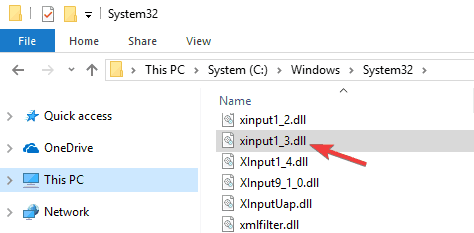
-
- Vá para o diretório abaixo, localize o arquivo Xinput1_3.dll. Mova este arquivo para um diretório diferente.
-
C: WindowsSysWOW64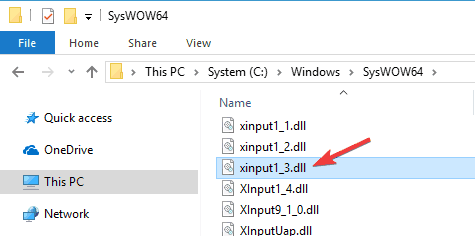
-
Esta solução requer que você mova determinados arquivos do diretório do Windows. Isso geralmente é uma prática ruim, pois pode causar problemas de estabilidade do sistema.
Se você ainda decidir seguir esta solução, certifique-se de criar um ponto de restauração do sistema e faça backup do arquivo que você está prestes a mover.
Depois de fazer isso, instale o DirectX do diretório de instalação do jogo e verifique se isso resolve seu problema.
8. Atualizar Windows
- Abra o Definiçõesaplicativo. (Você pode fazer isso rapidamente usando Chave do Windows + EU atalho.)
- Navegue até a seção Atualização e segurança.

- Clique no Verifique se há atualizações botão.

Se você continuar recebendo o erro Xinput1_3.dll, o problema pode estar relacionado a atualizações ausentes. Às vezes, certas atualizações podem estar faltando no seu sistema, e isso pode fazer com que este e outros erros apareçam.
Uma boa possibilidade para este erro ser resolvido é certificar-se de que seu O Windows está atualizado, então dê uma olhada no nosso guia.
Por padrão, o Windows 10 baixará as atualizações ausentes em segundo plano, mas você sempre poderá verificar as atualizações por conta própria.
O Windows agora verificará se há novas atualizações e as baixará em segundo plano. Depois que as atualizações estiverem instaladas, verifique se o problema ainda está lá.
9. Execute uma varredura SFC e DISM
- ImprensaChave do Windows + X abrir Vencer + X cardápio.
- Selecionar Prompt de Comando (Admin) ou PowerShell (Administrador).
- Uma vez o Prompt de comando abre, você precisa entrar sfc / scannow e pressione Entrar.

- A varredura SFC começará agora. Essa verificação pode levar cerca de 15 minutos, portanto, não interfira nela.
Quando a verificação estiver concluída, verifique se o problema ainda está lá. Se o problema continuar sem solução, você precisará usar uma varredura DISM. Para fazer isso, siga estas etapas:
- Começar Prompt de comando como administrador.
- Agora execute o seguinte comando:
DISM /Online /Cleanup-Image /RestoreHealth - A varredura do DISM começará agora. A verificação pode levar cerca de 20 minutos, portanto, não a interrompa.
Após a conclusão da verificação do DISM, verifique se o problema ainda está presente. Se vocês não foi possível executar uma verificação SFC antes, você pode tentar executá-lo agora para corrigir o problema.
Esperamos que as soluções listadas acima tenham ajudado você a corrigir os erros de Xinput1_3.dll encontrados.
Se você encontrar outras soluções para corrigir esse erro, liste as etapas de solução de problemas na seção de comentários abaixo.
 Ainda com problemas?Corrija-os com esta ferramenta:
Ainda com problemas?Corrija-os com esta ferramenta:
- Baixe esta ferramenta de reparo do PC classificado como Ótimo no TrustPilot.com (download começa nesta página).
- Clique Inicia escaneamento para encontrar problemas do Windows que possam estar causando problemas no PC.
- Clique Reparar tudo para corrigir problemas com tecnologias patenteadas (Desconto exclusivo para nossos leitores).
Restoro foi baixado por 0 leitores este mês.


![Api-ms-win-downlevel-kernel32-l2-1-0.dll ausente [Corrigir]](/f/4d219aec0ffdcf759e1cdb7d1504e2a8.jpg?width=300&height=460)